Yapışkan notlar sadece yapılacak işlerinizi yazmak ve yönetmek için değil, aynı zamanda hatırlatıcılar ayarlamanıza, uçuş numaralarını kaydetmenize ve uçuş numaralarını kaydetmenize olanak tanıyan bilinen ve kullanışlı bir uygulamadır. ayrıntıları izleyin, iletişim numaralarını ve e-posta adreslerini kaydedin, daha sonra ziyaret etmek üzere konum ekleyin veya daha sonra chrome veya herhangi bir varsayılan web'e açılacak bir bağlantı ekleyin tarayıcı.
Bir sonraki adımınızı takip etmek için Yapışkan Notların kullanımı hakkında temel fikir edinmek için nasıl yapılır makalesini burada bulabilirsiniz. meslektaşınıza bir posta göndermek için uçuş veya hatırlatma veya daha sonra ziyaret etmek için bir bağlantı ekleme ve daha fazlası Daha.
Yapışkan notlar uygulaması nasıl açılır
Aşama 1. Arama kutusuna 'Yapışkan Notlar'ı arayın.
Adım 2. Açmak için 'Yapışkan Notlar' uygulamasını seçin.
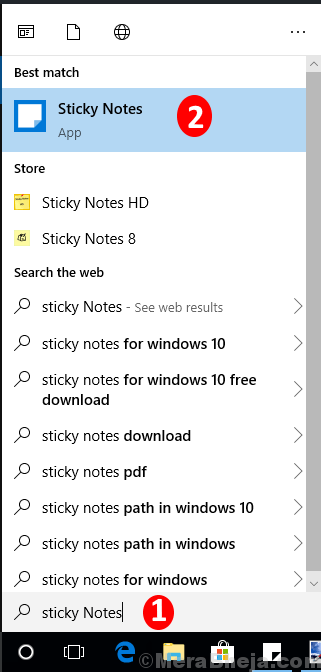
Ekranınızda notlarınızı yazabileceğiniz varsayılan olarak sarı renkli bir sayfa belirecektir.
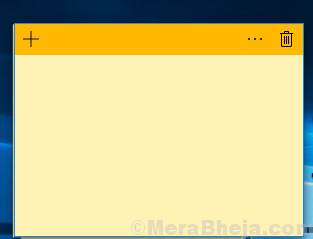
Yapışkan notu görev çubuğuna nasıl sabitlersiniz?
Yapışkan notlara bir dahaki sefere doğrudan erişmek için, arama menüsünde uygulamaya sağ tıklayın ve ardından 'Görev çubuğuna sabitle' seçeneğini seçin.
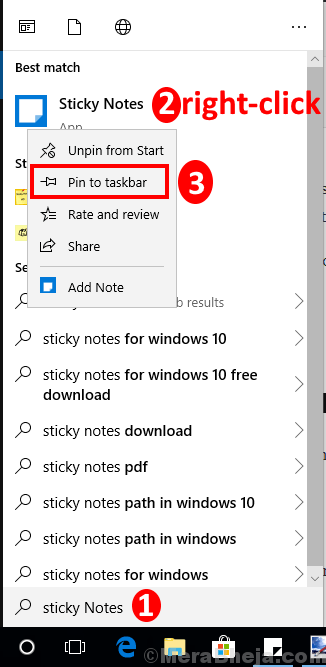
Cihazınızı her açtığınızda görev çubuğunuzda yapışkan notlar simgesi göreceksiniz.
Yeni Yapışkan not Nasıl Eklenir
Daha önce açılan notun sol üst köşesindeki '+' simgesine tıklayın.
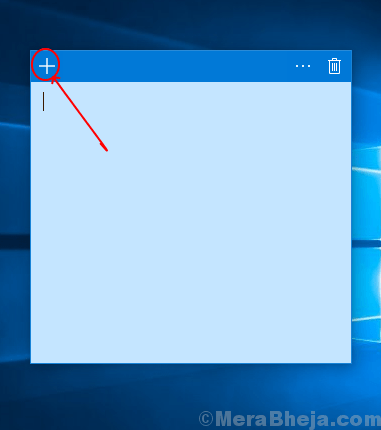
Ayrıca görev çubuğundaki yapışkan not simgesine sağ tıklayıp ardından ekrana başka bir not eklemek için 'Not Ekle' seçeneğini seçebilirsiniz.
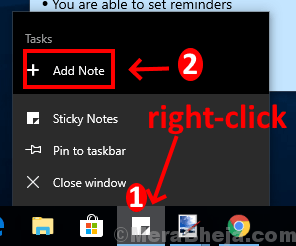
Yapışkan notlarda metin nasıl biçimlendirilir
Aşağıdaki verici, istediğiniz metni yapışkan notlara biçimlendirmek için kısayol tuşlarıdır.
Aşama 1. Metni seçin düzenlemek istiyorsun
Adım 2. İstenilen seçenek için klavyede verilen aşağıdaki tuşlara tıklayın:
etkinleştirmek/devre dışı bırakmak için cesur metin, basın Ctrl+B
etkinleştirmek/devre dışı bırakmak için italik metin, basın Ctrl+I
etkinleştirmek/devre dışı bırakmak için altını çizmek metinden, tuşuna basın Ctrl+U
etkinleştirmek/devre dışı bırakmak için üstü çizili metinden, tuşuna basın Ctrl+T
etkinleştirmek/devre dışı bırakmak için madde işaretli listeler metinden veya paragraftan Ctrl+Üst Karakter+L
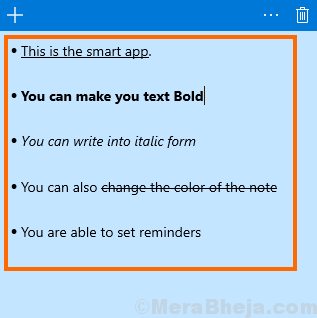
not nasıl silinir
Silmek istediğiniz notun sağ üst köşesinde bulunan çöp kutusu şeklindeki simgeye tıklayın.
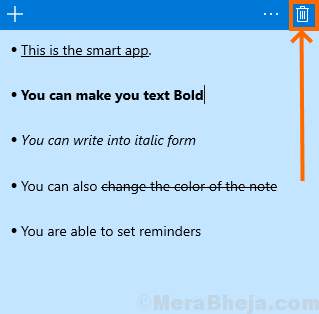
Notu kalıcı olarak silmek için yeniden onaylanacaksınız, notu silmek için "sil"e tıklayın.
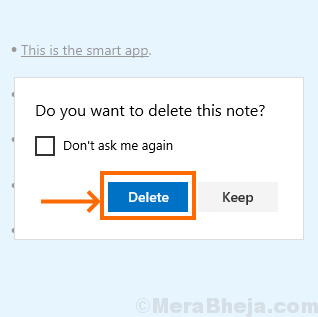
Notun rengi nasıl değiştirilir
Aşama 1. Sağ üst taraftaki menü simgesine tıklayın.
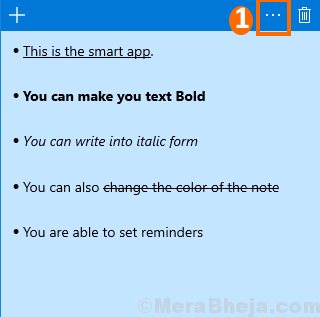
Adım 2. Şimdi istediğiniz rengi seçin ve tıklayın, notunuz bundan sonra o renkte görünecektir.

Yeni not aynı renkte görünecektir, ancak eklediğiniz her not için tercihinize göre rengi her zaman değiştirebilirsiniz.
Yapışkan notlar Nasıl Taşınır ve Yeniden Boyutlandırılır
- Tıklayın ve hareket ettirin başlık çubuğu için hareket not
- İmleci tıklayın ve sağa veya sola doğru uzatın köşeden notun yeniden boyutlandırmak not penceresi.
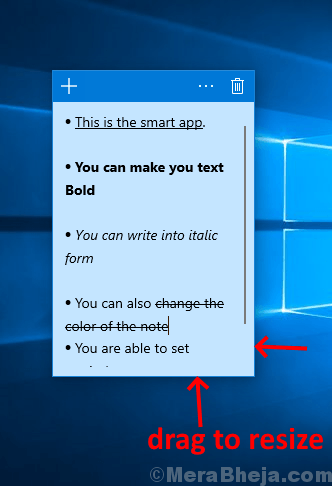
İçgörü nasıl etkinleştirilir
Aşama 1. Notun sağ üst köşesindeki Menü simgesine tıklayın ve ardından 'ayarlar'ı seçin.
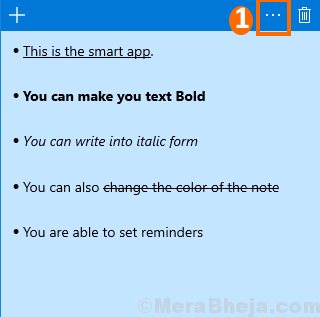
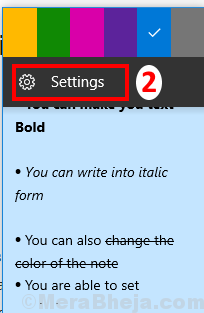
Adım 2. 'AÇIK' gösteriyorsa, 'Insights' etkinleştirilmiştir.
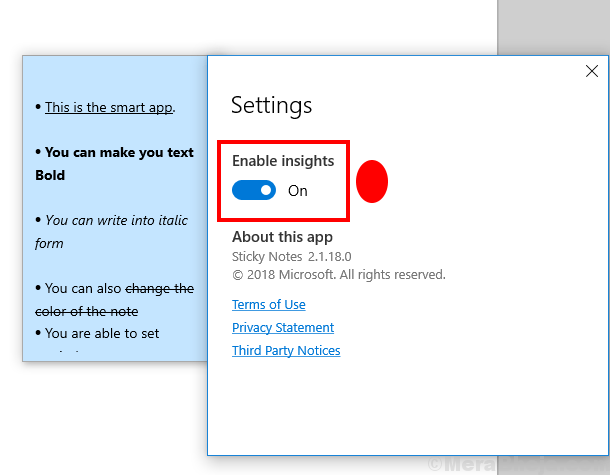
İçgörü, etkinleştirildiğinde kullanıcının iletişim numarasını, E-postayı yazmasına yardımcı olan yapışkan notlardaki bir özelliktir. adres, uçuş/tren numarası, web bağlantısı veya bir hatırlatıcı ile konum ve otomatik olarak bir bağlantı.
Girilen kişiyi aramak, o adrese e-posta göndermek, uçuş/tren durumunu izlemek, web bağlantısını aramak veya bağlantıyı seçerek o konumu haritalarda görüntülemek gibi başka amaçlar için kullanabilirsiniz.
Yapışkan notlarda bir hatırlatıcı nasıl oluşturulur
Örneğin, 'John'u 6/9/2019 saat 16:00'da ara' yazın veya isim yerine numarayı da yazabilirsiniz.
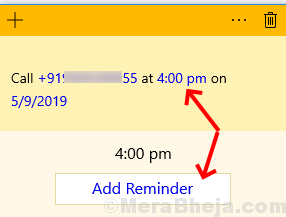
Örnekte adın ve zamanın maviye döndüğünü görebilirsiniz. Saate tıkladığınızda, notun altında bir 'hatırlatıcı ekle' ekranı göreceksiniz. Hatırlatıcıyı ayarlamak için üzerine tıklayın ve cortona ile bağlantı kurun.
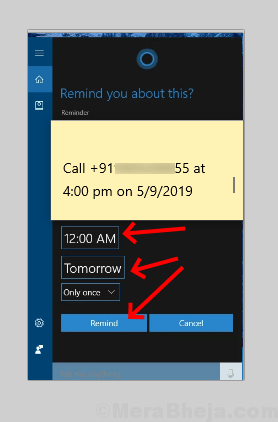
Bu kişiyi tercih ettiğiniz saat ve tarihte aramanız için bilgilendirileceksiniz.
E-posta bağlantısı ekleyin, konum ekleyin, web bağlantısı ve uçuş numarası ekleyin.
Bir e-posta adresi ekleyerek ve ardından onu seçerek, bir e-posta göndermek için bir kutunun nasıl gösterildiğine dair bir örnek görüntüleyebilirsiniz.
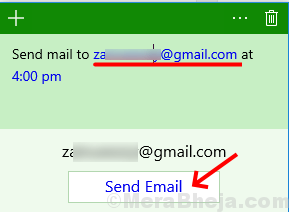
Benzer şekilde, bir konum ekleyebilir ve haritalarda bulmak için üzerine tıklayabilir, Bir uçuş numarası ekleyebilir ve web tarayıcısı üzerinden uçuşu izlemek için seçebilirsiniz.


